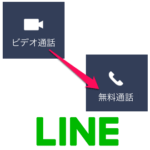< この記事をシェア >
LINEのビデオ通話を途中で通常の通話に戻す方法です。
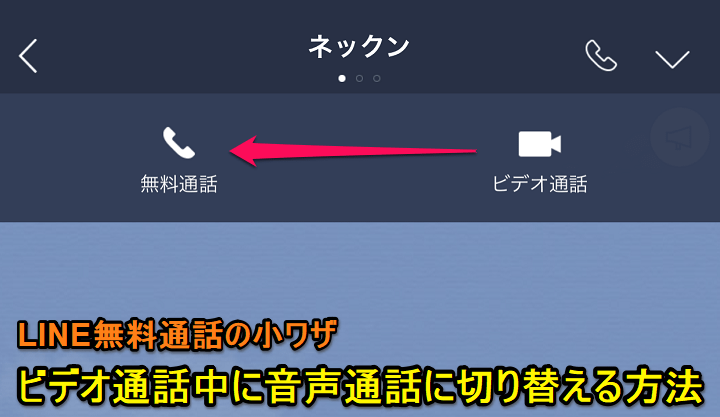
通話料無料でお馴染みのLINE
最近は、電話番号を知らなくてもLINEで繋がっていれば無料通話できるから、という人も多くみます。
そんなLINEの通話には「音声のみ通話」と「ビデオ通話」があります。
電話中に音声通話⇒ビデオ通話に切り替えることはボタン1つでできるのですが、ビデオ通話⇒音声通話の切り替えは基本的に一度電話を切る必要があります。
が、ちょっとした小ワザを使うとLINEのビデオ通話中に音声通話に切り替えることができるのでやり方を紹介します。
裏ワザという裏ワザでもないですが、LINEの小ネタとして知っておくといいと思います。
【LINE】ビデオ通話の途中で音声通話に切り替える小ワザ(裏ワザ)
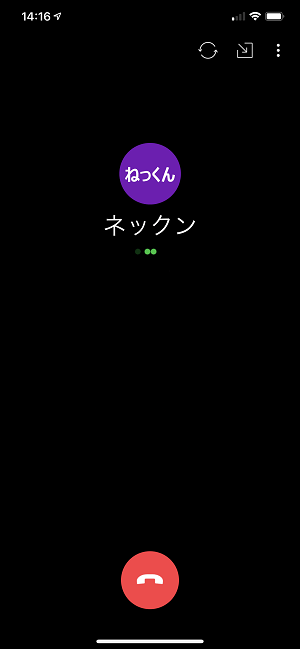
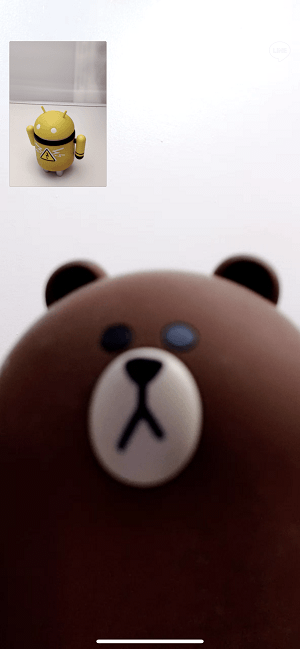
ビデオ通話をスタートします。
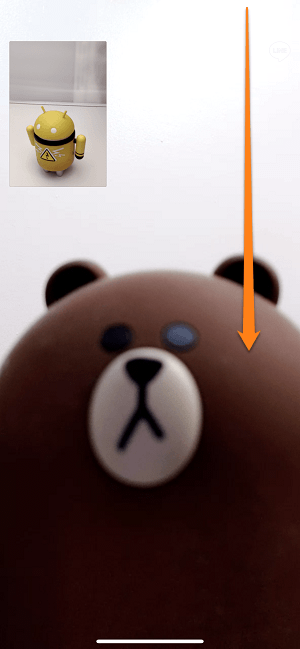
ビデオ通話を終了させて普通の音声通話に戻したい、と思った時にコントロールセンターを引っ張り出します。
機内モード(一時的に圏外の状態)にする
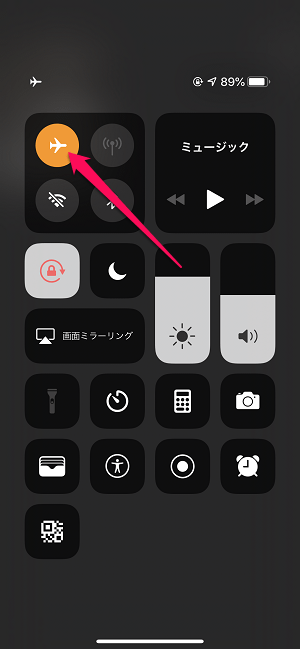
機内モードを選択します。
一時的にWi-Fiもモバイルネットワーク通信もオフにした圏外の状態にします。
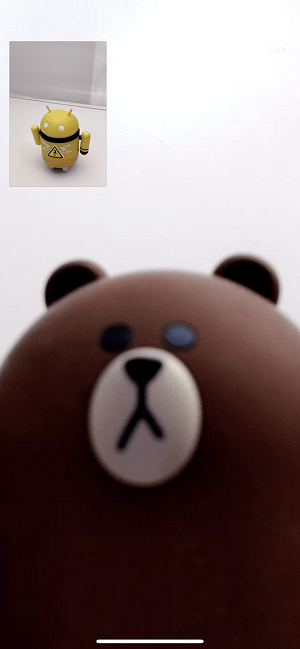
機内モード(圏外)でも通話が切れません。
この状態で少し(5秒~10秒程度)待ちます。
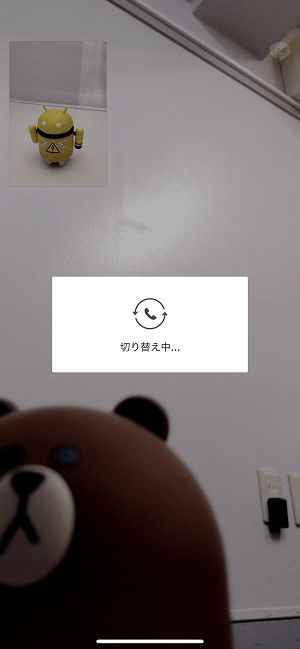
←のように「切り替え中…」と表示されればOKです。
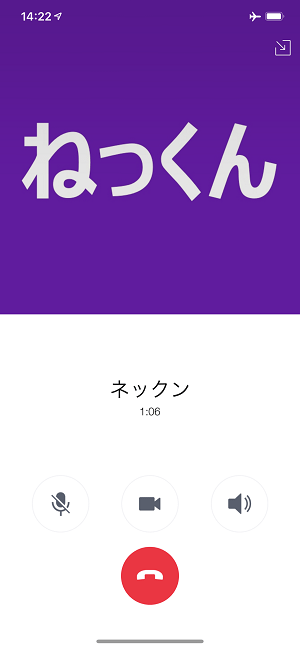
ビデオ通話が終了して音声通話の画面がそのまま表示されます。
機内モードを終了して音声通話でお話
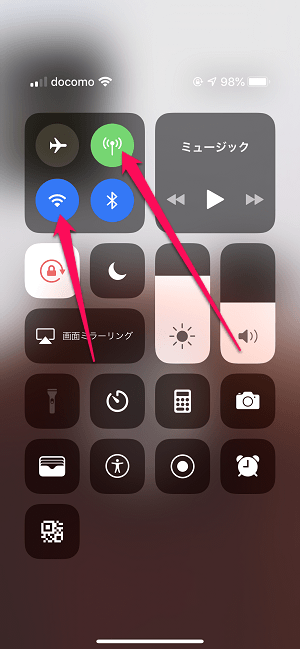
この状態になったら機内モードを終了して、Wi-Fiやモバイルネットワークなど電波がある状態に戻します。
スマホが電波を掴み直すとそのまま音声通話でお話を続けることができます。
LINEの無料通話は、音声通話の途中にビデオ通話に切り替えるのはボタン1タップでできますが、なぜかその逆は公式機能としては用意されていません。
↑の小ワザを知っていれば、ビデオ通話の途中に音声通話に切り替えることができるのでLINEの無料通話をよく使うという人は覚えておいてください。
LINEのちょっとした裏ワザでした。
< この記事をシェア >
\\どうかフォローをお願いします…//
この【LINE】ビデオ通話の途中で音声のみ通話に切り替える方法 – ちょっとしたLINEの裏ワザの最終更新日は2019年2月28日です。
記事の内容に変化やご指摘がありましたら問い合わせフォームまたはusedoorのTwitterまたはusedoorのFacebookページよりご連絡ください。